
iPhoneゲームを録画する、iPhone画面をパソコンに表示するという場合に、多くの人はlonelyscreenというiPhone PCミラーリングソフトを使います。でも、該ソフトには、iPhoneの音にPCに出力できず、録画設定ができないといった多くの弱いところがあります。それで、今回は「LonelyScreen」及びその代わりになるソフトをご紹介します。
目次:
「LonelyScreen」
iPhoneやiPadの画面をWi-Fi経由でコンピュータへ表示して録画するソフトです。それはAppleが開発したワイヤレスディスプレイ伝送技術「AirPlay」を利用したので、動作させるためには、iOS端末側が「LonelyScreen」に対応しているかどうかを確認しておく必要があります。
対応OS
Windows 2000/XP/Server 2003/Vista/7/8/8.1/10
対応端末
- iPhone:iPhone 4S以降
- iPad:iPad 2以降
- iPad mini:すべてに対応
- iPod touch:第五世代以降
使い方
「LonelyScreen」をコンピュータにダウンロードしてインストールした後、以下の手順で使います。
- 「LonelyScreen」を立ち上げます。コンピュータとiOS端末を同一のネットワークへ接続します。
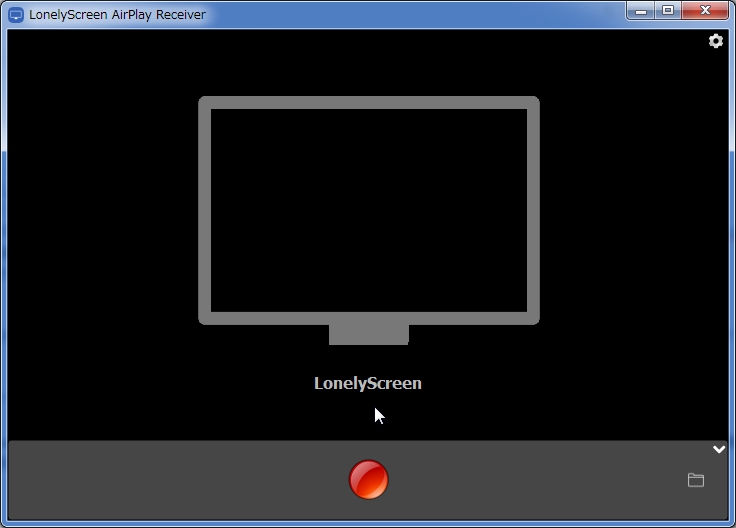
- iOS端末の画面を下から上へスワイプして、表示される「コントロールセンター」にある「AirPlay」ボタンを押します。
- 「LonelyScreen」が「AirPlay」の接続先として選択できるようになります。「LonelyScreen」を選び、ミラーリングをオンにします。すると、iOS端末の画面がPC上の「LonelyScreen」画面に出力されます。
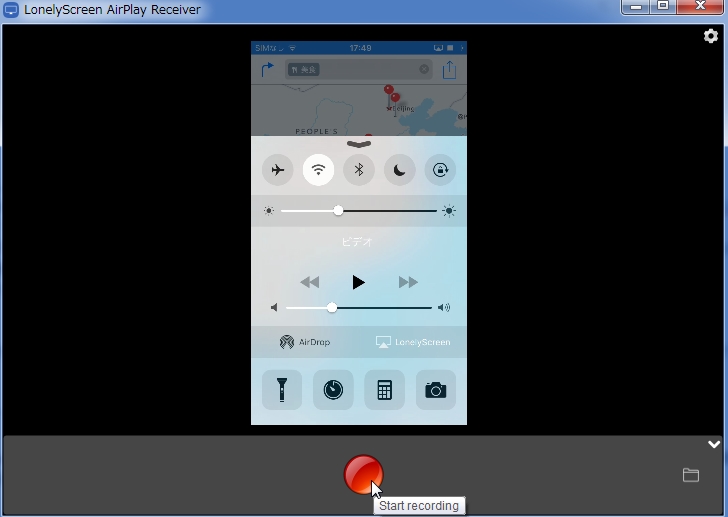
- 画面上の赤丸ボタンを押せば、表示されたiOS端末の画面を録画することができます。
「LonelyScreen」は使い方が簡単ですが、弱いところがまだまだ多くあります。次は、機能がより豊富で安定的で、性能がより高いiPhoneミラーリングソフトをご紹介します。
Apowersoft iPad/iPhone録画究極
その名通りに、Apowersoft iPad/iPhone録画究極はiPadやiPhoneの画面をパソコンで動画で録画するためのソフトです。画面録画の他に、iPhoneで流れる音及びマイク(PC側)からの音声の録音も可能です。
特長
以下の特長があります。
- IPadやiPhoneの画面をPCにうまく映すこと。それはiPhoneアプリの使い方を会議で多くの人に説明する場合にかなり役立ちます。
- iPhone画面を録画すること。録画設定で、解像度、動画品質、動画保存形式、保存先などの設定ができます。
- 画面録画のほかに、iPhoneで流れる音及びマイク経由の音声を録音できること。
対応OS
Windows 2000/XP/Server 2003/Vista/7/8/8.1/10及びMac
対応端末
AirPlay機能を持っている全てのiOS端末に対応できます。具体的には以下が挙げられます。
- iPhone:iPhone 4S以降
- iPad:iPad 2以降
- iPad mini:すべてに対応
- iPod touch:第五世代以降
使い方
該ソフトにはブラウザで使えるオンライン起動版とダウンロード版があります。オンライン起動版はその公式ページに入って「アプリを起動」ボタンを押し、該ソフトを起動すれば使えます。初めてのユーザなら、ソフトを起動するためのツールをインストールするのは必要です。
また、ダウンロード版なら、まず該ソフトをパソコンにダウンロードしインストールするのは必要です。以下のダウンロードボタンを押せばダウンロード可能です。
- Apowersoft iPhone画面録画ソフトを立ち上げます。その立ち上げ画面は下図のとおりです。
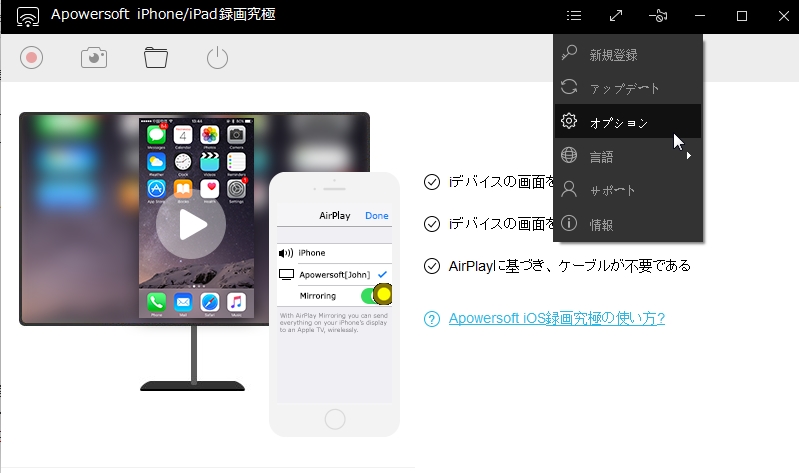
- オプションをクリックして、必要に応じて設定をします。例えば、音源の選択、保存先の指定、動画形式の選択などが挙げられます。
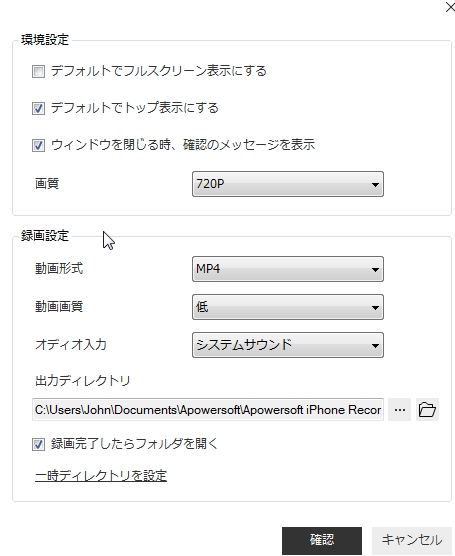
- iPhoneをPCと同じWi-Fiに接続します。iPhone画面を下から上へスワイプして、表示されたコントロールセンターからAirPlayをタップします。表示された画面でお持ちのコンピュータ名をクリックし、ミラーリングをオンにします。
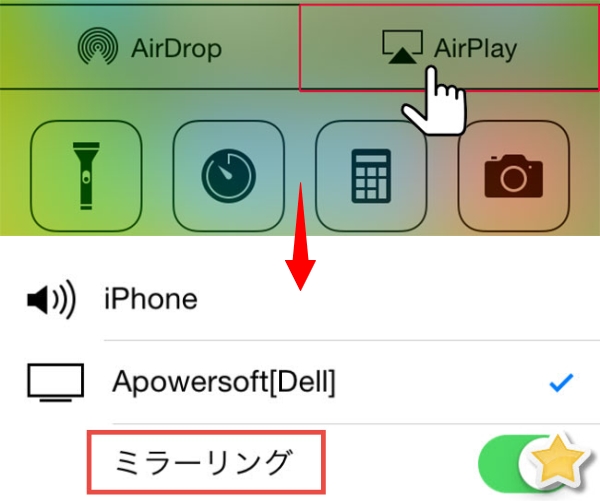
- iPhone画面がパソコンに表示されます。赤丸ボタンを押せば、録画できます。録画を完了したい場合、同じボタンを押します。
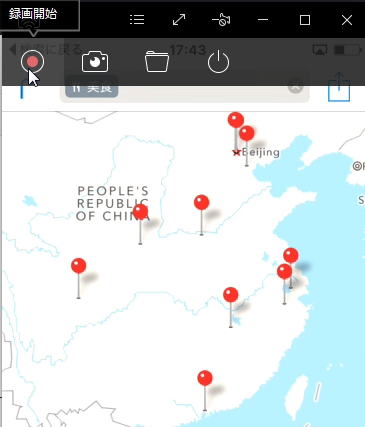
以上は「LonelyScreen」と「Apowersoft iPhone画面録画ソフト」についての紹介です。「LonelyScreen」では不十分だと思えば、その代わりに「Apowersoft iPhone画面録画ソフト」を使いましょう.

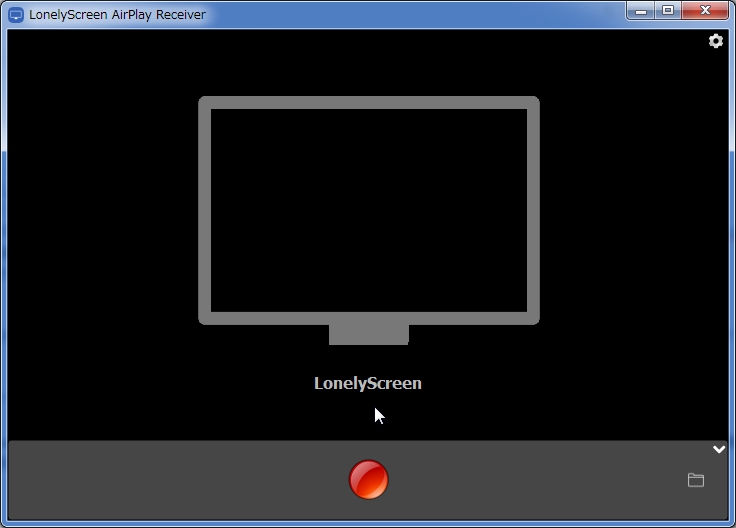
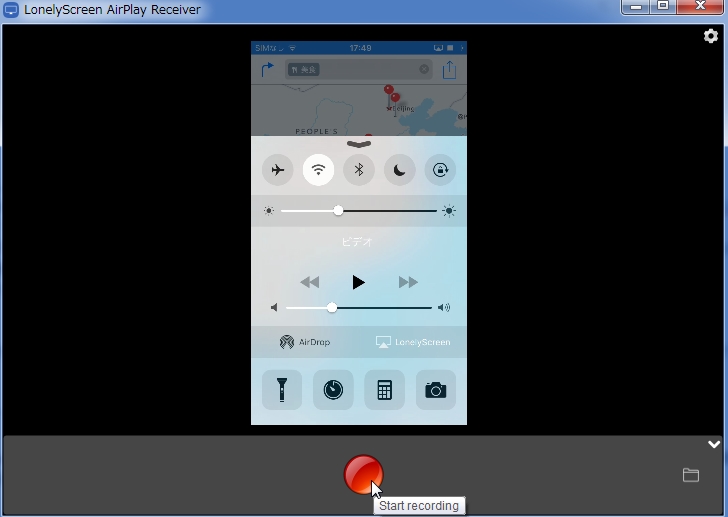
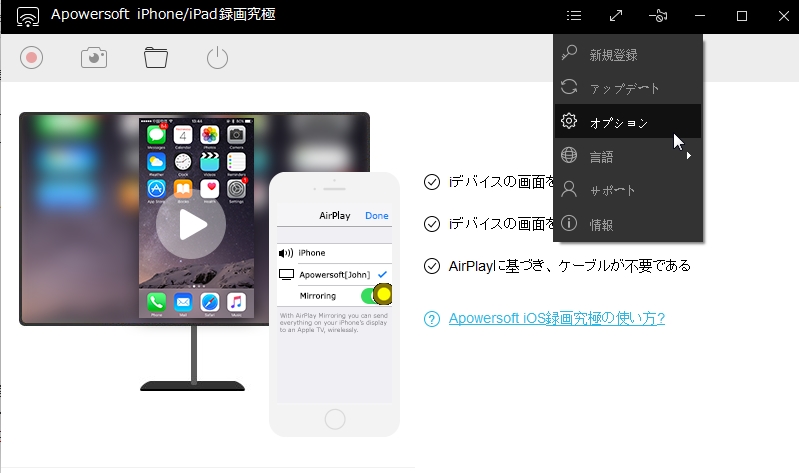
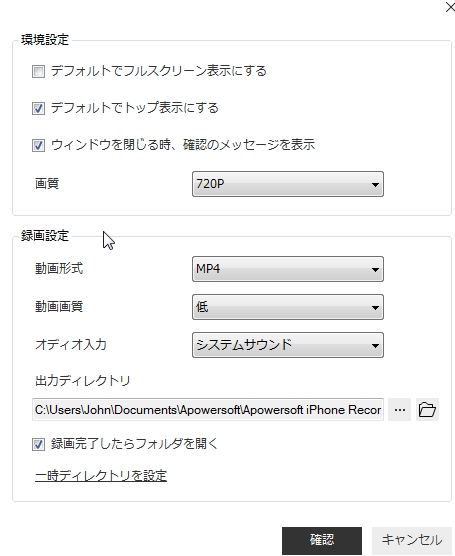
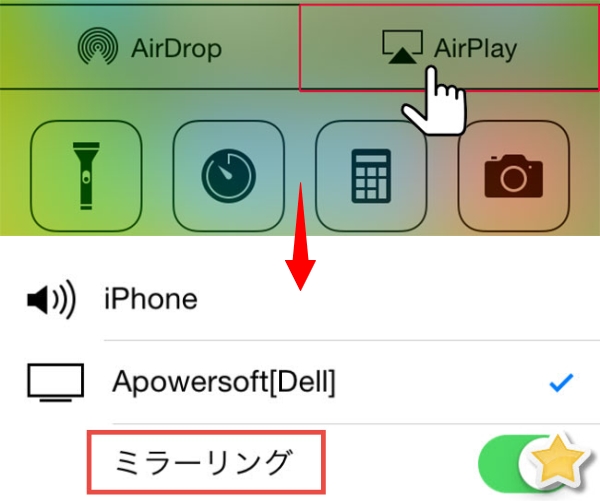
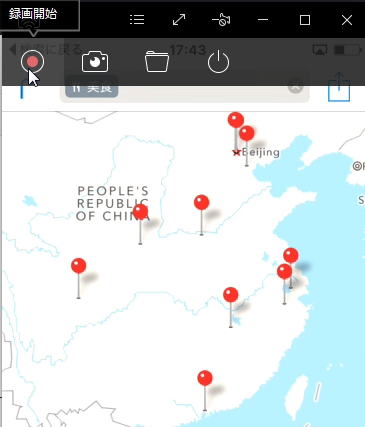

コメントを書く